摳婚紗,用仿制圖章和通道摳出復雜背景婚紗照教程
12、我們只需要婚紗部分,用鋼筆工具把婚紗部分摳出來,轉(zhuǎn)為選區(qū)如下圖。

<圖14>
13、我們操作的通道是藍副本通道,按Ctrl + Shift + I 反選,然后用油漆桶工具填充黑色,取消選區(qū)后效果如下圖。感覺婚紗非常明顯了。
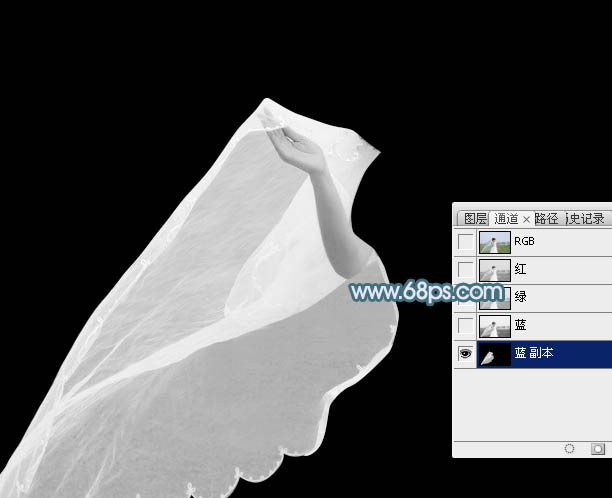
<圖15>
14、選擇菜單:圖像 > 應用圖像,參數(shù)及效果如下圖。
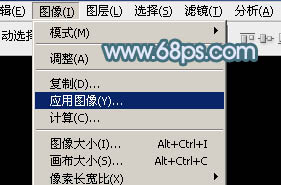
<圖16>

<圖17>

<圖18>
15、再選擇菜單:圖像 > 應用圖像,參數(shù)不變,效果如圖20。

<圖19>

<圖20>
16、按Ctrl + M 調(diào)整曲線,增加明暗對比,參數(shù)及效果如下圖。
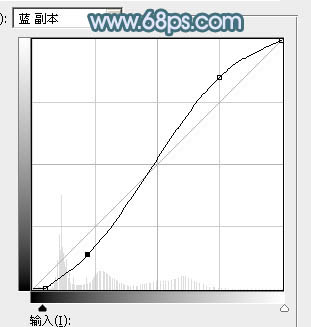
<圖21>

<圖22>
17、底部區(qū)域有點偏暗,用套索工具勾出下圖選區(qū)的選區(qū),并羽化20個像素。

<圖23>



























